INTRODUZIONE
Il punto cassa permette di utilizzare un sistema di scontistica libera, con tre sconti in riga precodificati, e 4 sconti liberi in percentuale e valore, su riga e totale.
In alternativa, è possibile creare una vera e propria anagrafica sconti, con proprietà, valori e comportamenti precodificati. Questi sconti sono visibili in due pulsantiere touch, nel punto cassa.
CONFIGURAZIONE PUNTO CASSA
Per la gestione degli sconti liberi, in punto cassa l’area dedicata prevede questi pulsanti:
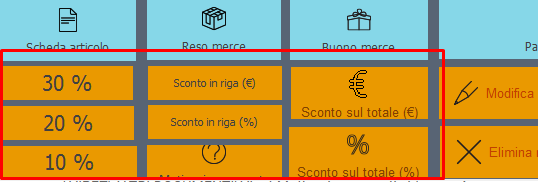
SCONTI TOTALE
I tasti Sconti totale permettono di assegnare uno sconto sul totale del conto, gli sconti possono essere calcolati per percentuale oppure sottraendo una determinata cifra di denaro al totale
- Sconto sul totale (€): per assegnare uno sconto in euro sul totale del conto, digitare nella casella di inserimento manuale la cifra da sottrarre e cliccare sul tasto Sconto sul totale (€), gli euro indicati verranno sottratti al totale del conto
- Sconto in percentuale (%): per assegnare uno sconto in percentuale digitare nella casella di inserimento manuale la percentuale sconto da calcolare e cliccare sul tasto Sconto sul totale(%), la percentuale sconto indicata verrà applicata al totale del conto
SCONTI VELOCI
I tasti Sconti veloci permettono di assegnare uno sconto sul prezzo di un singolo articolo, gli sconti possono essere calcolati per percentuale (libera o predefinita), oppure sottraendo una determinata cifra di denaro al prezzo dell’articolo selezionato.
- Sconto in riga (€): Per assegnare uno sconto in euro selezionare una riga articolo, digitare nella casella di inserimento manuale la cifra da sottrarre e cliccare sul tasto Sconto in riga (€), gli euro indicati verranno sottratti al costo dell’articolo selezionato
- Sconto in riga (%): Per assegnare uno sconto in percentuale selezionare una riga articolo, digitare nella casella di inserimento manuale la percentuale sconto da calcolare e cliccare sul tasto Sconto in riga (%), la percentuale sconto indicata verrà applicata al costo dell’articolo selezionato
SCONTI PERCENTUALE PREDEFINITA
I tasti Sconti percentuale predefinita permettono di assegnare uno sconto calcolato in percentuale, i valori di questi tasti sono personalizzabili dall’utente (dalla Schermata punto cassa sulla Fascia superiore cliccare sul tasto Impostazioni del punto cassa, aprire la linguetta Impostazioni e cliccare su Impostazioni scontistica) Per assegnare una percentuale di sconto selezionare una riga articolo e cliccare sul tasto corrispondente alla percentuale desiderata
Mentre per la gestione degli sconti precodificati, visualizzare le pulsantiere Sconti codificati in riga e Totale:

Per configurare gli sconti accedere alle impostazioni cassa –> impostazioni –> impostazioni scontistica
SCONTI LIBERI
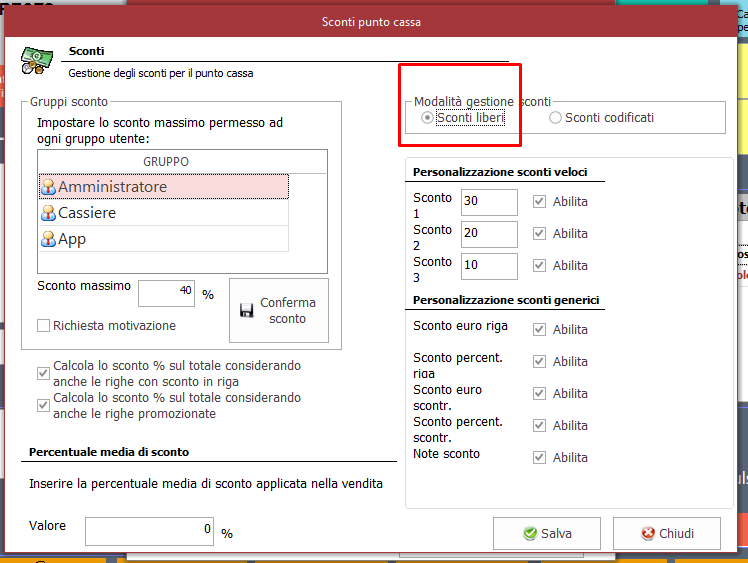
La modalità “sconti liberi” permette di personalizzare fino a 3 sconti riga , abilitarli o meno, ed abilitare le 4 modalità libere di sconto su riga o totale, in percentuale o a valore.
SCONTI CODIFICATI
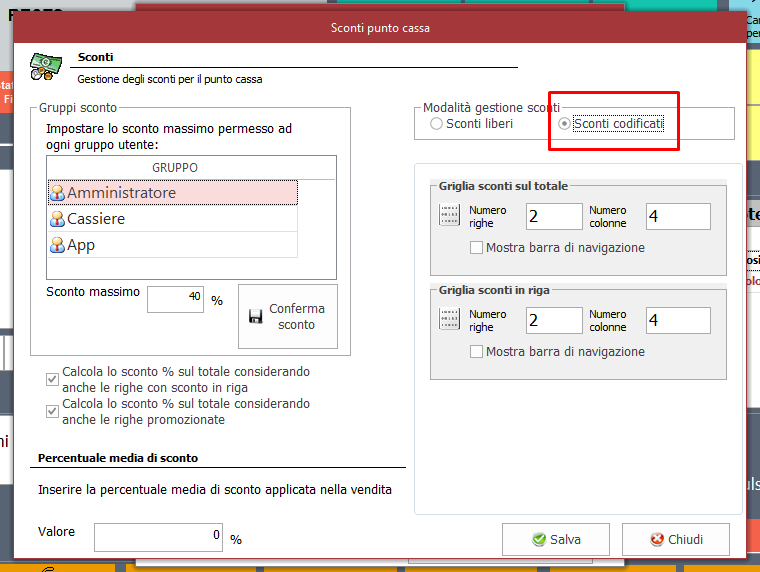
Viene richiesto di personalizzare le dimensioni delle due griglie, sconti in riga e sconti sul totale.
OPZIONI VALIDE PER ENTRAMBE LE MODALITÀ
Per ogni gruppo utenti è possibile impostare un massimale di sconto, selezionando il gruppo ed inserendo lo sconto massimo. Premere il tasto CONFERMA SCONTO per salvare il valore.
Le opzioni “Calcola lo sconto % sul totale considerando anche le righe con sconto in riga / promozionate” permettono di includere o meno l’eventuale sconto già applicato dal motore promozionale alle righe, per il calcolo del totale sconto applicabile per gruppo.
L’area “Percentuale media di sconto” permette, con l’uso del componente “Gestione sconti”, di inserire un valore % di sconto calcolato nella funzione “Importo vendita per sconto merce”.

Dato l’importo della vendita, al netto di eventuali sconti, viene effettuare un calcolo, ovvero quanta merce deve comprarmi il cliente per maturare un importo sconto merce uguale al totale scontrino:
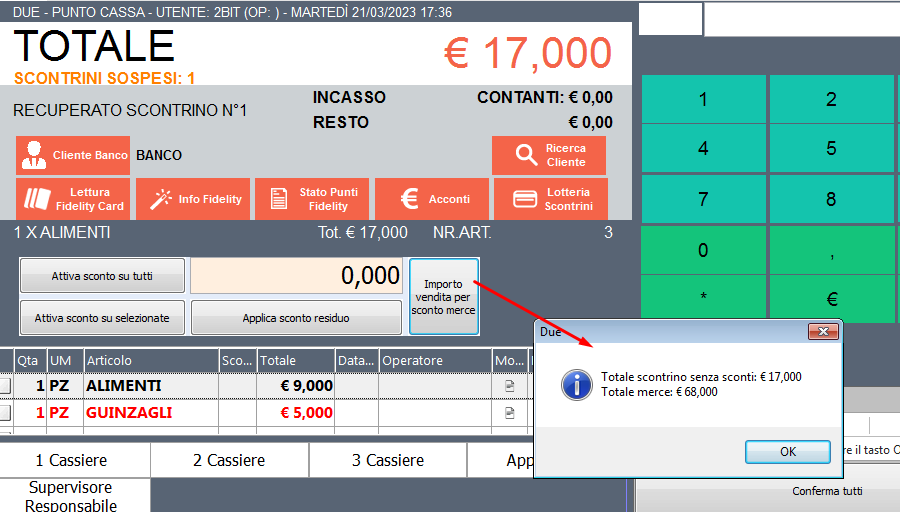
CONFIGURAZIONE BACKOFFICE
Per configurare l’anagrafica sconti, accedere nel backoffice in anagrafiche –> opzioni cassa –> motivazioni di sconto:
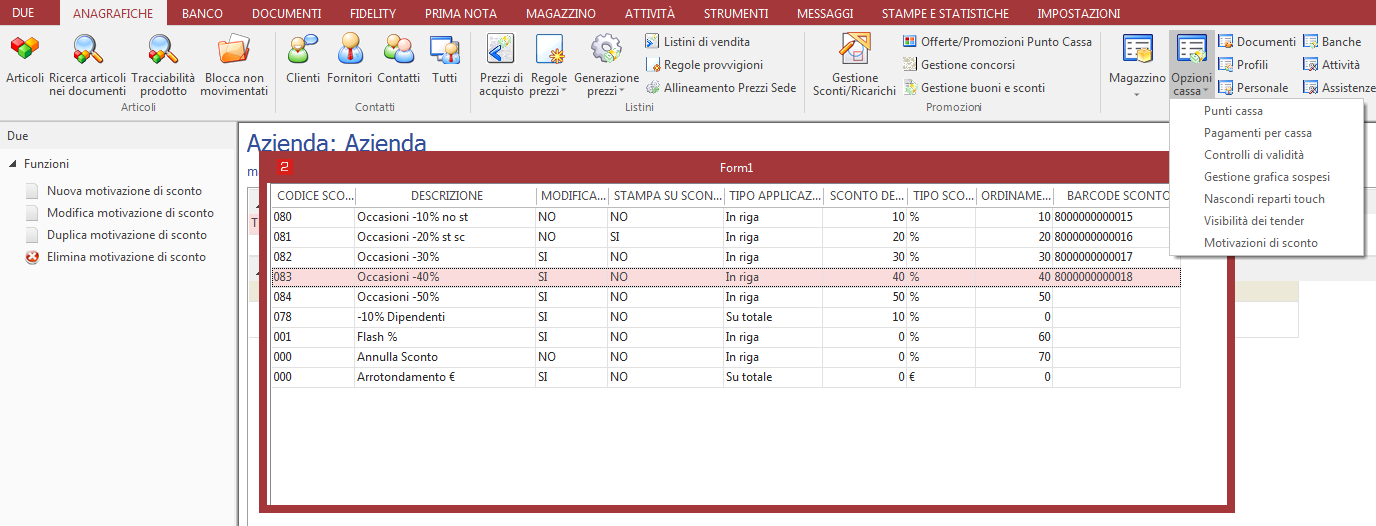
Editando una voce, verrà visualizzata una maschera simile a questa:
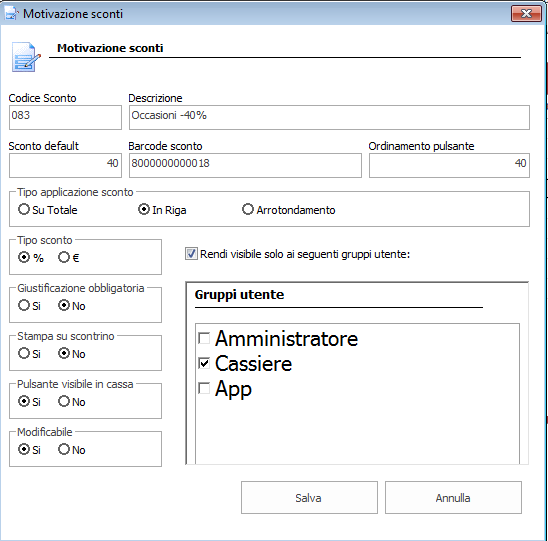
Caratteristiche disponibili:
–> Codice sconto: codice identificativo dello sconto
–> Descrizione: descrizione del pulsante e dello sconto
–> Sconto default: valore dello sconto (valido se modificabile è NO)
–> Barcode sconto: permette di inserire un barcode che, se letto da cassa, automatizza l’inserimento dello sconto
–> Ordinamento pulsante: permette di dare una posizione specifica al pulsante, a parità di ordine verrà usata la descrizione.
–> Tipo applicazione sconto: può essere uno sconto di riga, di testata, o di arrotondamento (quest’ultimo spiegato più avanti)
–> Tipo sconto: percentuale, valore, prezzo finale
–> Giustificazione obbligatoria : prevede l’obbligo di inserire la giustificazione per lo sconto
–> Stampa Su Scontrino: se si, sullo scontrino escono distinte le due righe, altrimenti se NO stampo direttamente prezzo netto ed evito di stampare lo sconto.
–> Pulsante visibile in cassa: precarica o meno lo sconto nella pulsantiera touch
–> Modificabile: se SI, l’operatore può inserire lo sconto a mano, altrimenti è fisso e vale quanto scritto in “sconto default”
–> Rendi visibile solo ai seguenti gruppi utente: permette di utilizzare lo sconto solo se si fa parte dei gruppi utente selezionati
Dalla versione 24.240 o superiori è possibile selezionare se il tipo di sconto in riga è integrativo o meno:
–> Integrativo: se Si, consente di aggiungere sconti addizionali ad uno precedentemente applicato su un prodotto. Altrimenti verrà configurato uno sconto di tipo sostitutivo non cumulabile.
UTILIZZO
MODALITÀ LIBERA
Per l’utilizzo degli sconti in modalità libera, è sufficiente selezionare lo sconto precodificato, oppure digitare prima lo sconto nel visore, e poi premere la funzione desiderata:
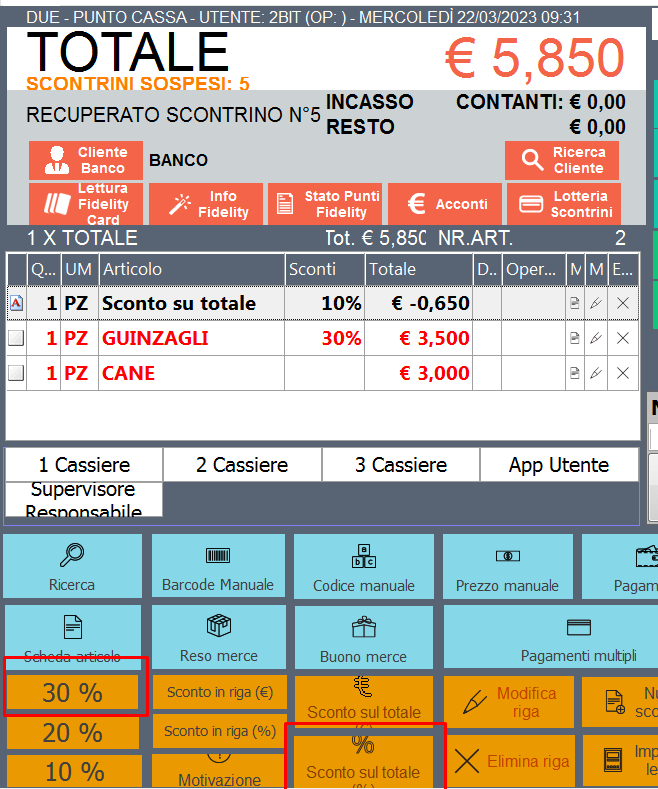
Per modificare uno sconto inserito, è possibile:
- selezionare o inserire uno sconto in riga sostitutivo (zero + % sconto rimuove lo sconto)
- modificare la riga
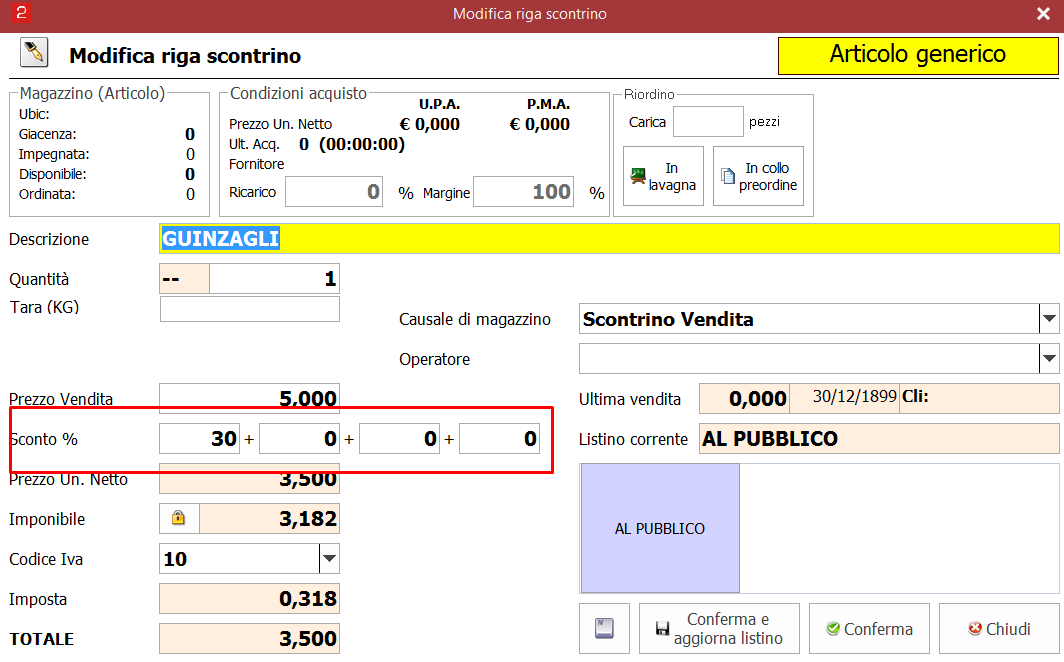
- selezionare o inserire uno sconto sul totale aggiuntivo (gli sconti sul totale sono cumulativi, per rimuoverlo devo eliminare la riga)
Attenzione: se si modifica qualsiasi riga, lo sconto sul totale eventualmente inserito verrà cancellato.
Il controllo che limita lo sconto per gruppo operatore interviene se si supera il limite impostato:
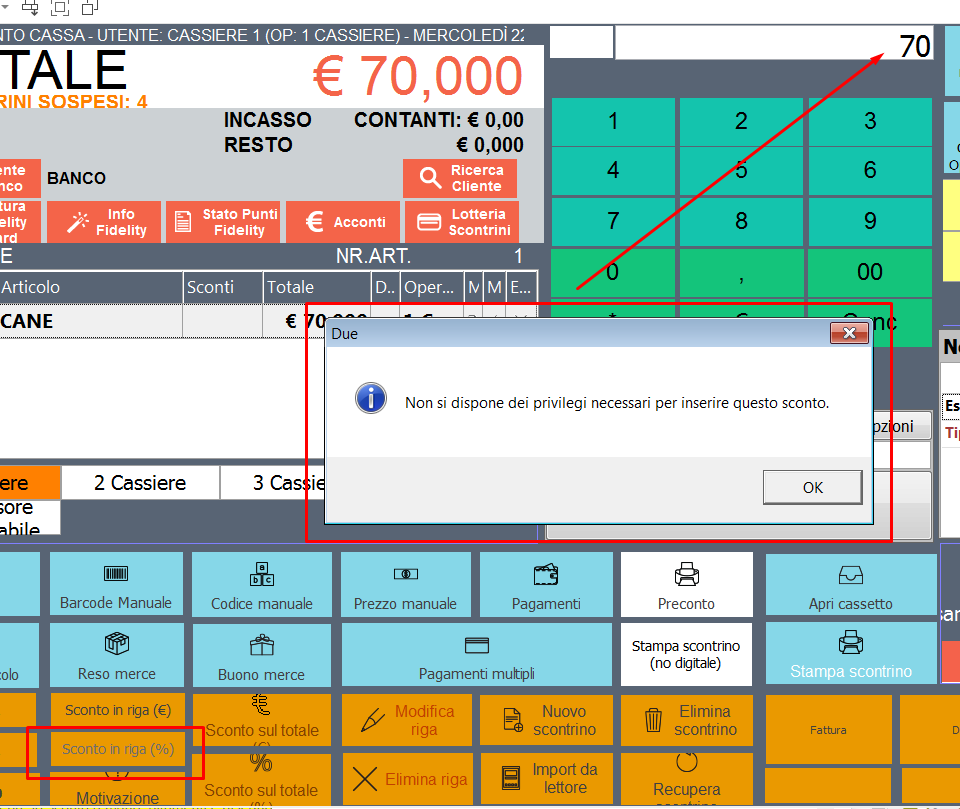
Tuttavia, se per il gruppo utente è richiesta giustificazione, è possibile superare il limite giustificando lo sconto:
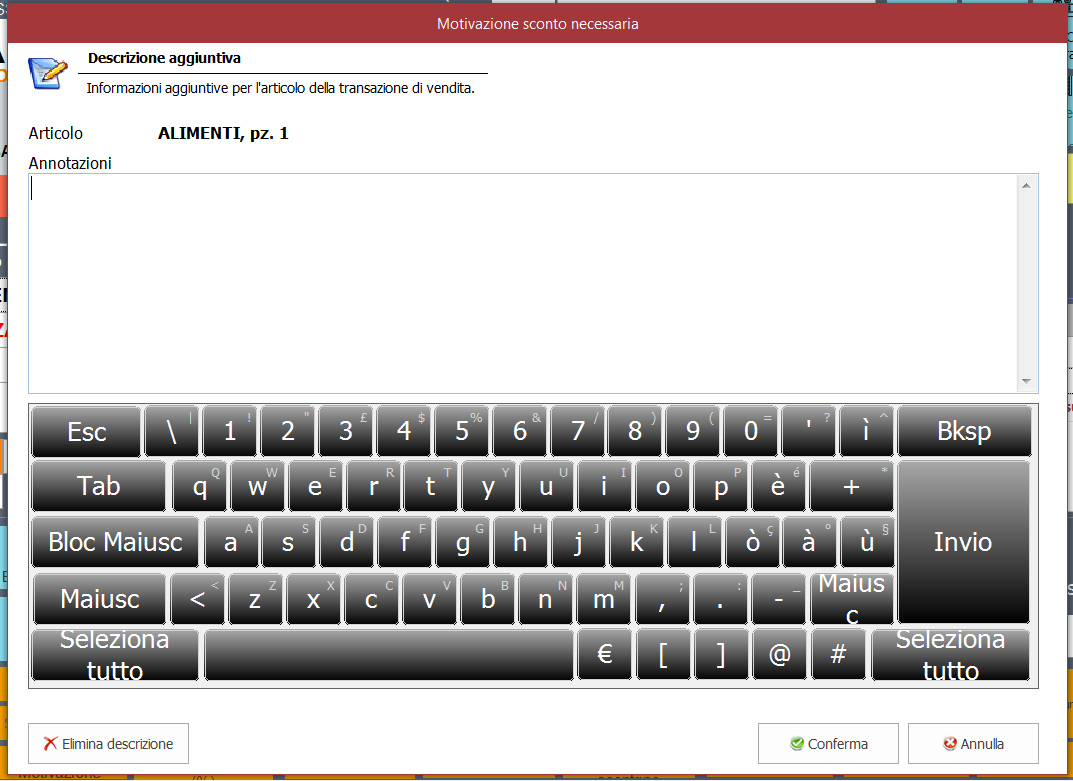
NB: Per l’analisi delle giustificazioni, consultare la relativa wiki cliccando qui.
MODALITÀ ANAGRAFICA
È sufficiente selezionare lo sconto dalla pulsantiera relativa per inserire velocemente sconti in riga o sul totale, oppure digitare il codice a barre del barcode.
In caso di sconto integrativo selezionare lo sconto configurato in precedenza nella pulsantiera, se impostato come modificabile è possibile digitare nella tastiera
la percentuale di sconto desiderata o la detrazione in valuta che si vuole sottrarre dal prezzo, a seconda del tipo. In seguito per aggiungere un’ulteriore sconto a
quello precedentemente applicato ripetere l’operazione.
Il comportamento di ciascun pulsante seguirà le caratteristiche impostate e descritte nella sezione CONFIGURAZIONE:
- se lo sconto è indicato, verrà inserito subito
- in modifica riga, lo sconto sarà bloccato

- in modifica riga, lo sconto sarà bloccato
- se lo sconto non è indicato, è necessario digitarlo prima sul visore, poi premere il pulsante relativo
- in modifica riga, lo sconto sarà modificabile
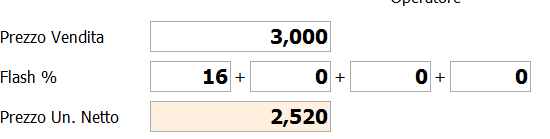
- in modifica riga, lo sconto sarà modificabile
È possibile creare un tasto ANNULLA SCONTO per facilitare la rimozione dello sconto, con queste caratteristiche:
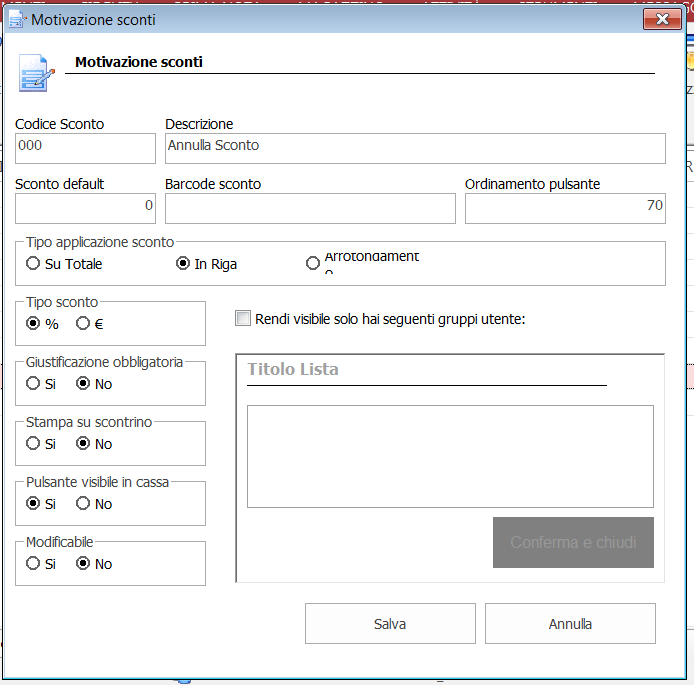
Il tasto ARROTONDAMENTO € permette di mantenere il precedente sconto sul totale applicato, ed aggiungere un ulteriore sconto sul totale come arrotondamento di quello già inserito.
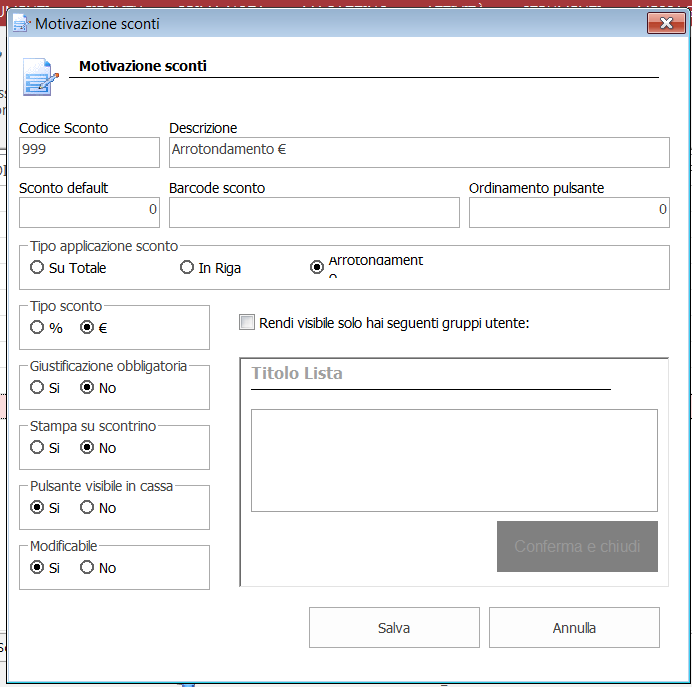
Digitare l’importo dello sconto (a valore) e premere il tasto “Arrotondamento €”. L’importo digitato verrà aggiunto allo sconto già esistente, o al massimo verrà creato come nuovo.